Kā atvērt iOS operētājsistēmas Safari, Chrome un Firefox nesen slēgtas cilnes

Vai esat kādreiz nejauši aizvēris cilni savā iPhone vai iPad pārlūkprogrammā? Uzziniet, kā atkārtoti atvērt slēgtas cilnes pārlūkprogrammās iOS.
Pārlūkojot, man ir tendence atvērt daudz cilnitīmeklī, gan manā datorā, gan tālrunī. Iepriekš manā tālrunī Safari ir atvērtas simtiem cilņu. Ir grūti atrast cilnes, ja ir atvērtas daudzas cilnes. Tāpēc es sāku slēgt cilnes, dažreiz tās, kuras es nedomāju aizvērt.
Par laimi, ir viegli atjaunot cilnes pārlūkprogrammā SafariiOS. Aizvērtu cilņu atkārtota atvēršana pārlūkā Chrome un Firefox operētājsistēmai iOS ir arī vienkārša. Šodien es jums parādīšu, kā no jauna atvērt aizvērtās cilnes operētājsistēmai iOS paredzētajos Safari, Chrome un Firefox.
Safari iPhone
Safari tālrunī iPhone pieskarieties cilņu ikonai ekrāna apakšējā labajā stūrī.
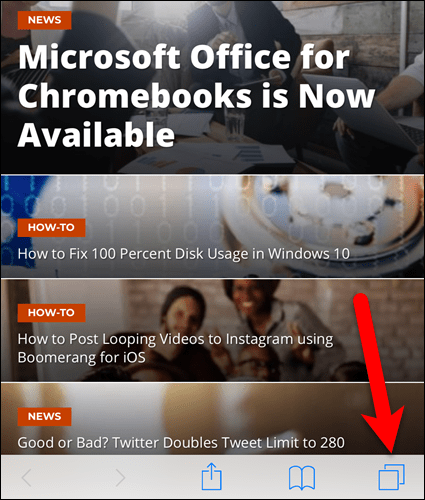
Pieskarieties un turiet plus ikonu ekrāna apakšdaļas centrā.
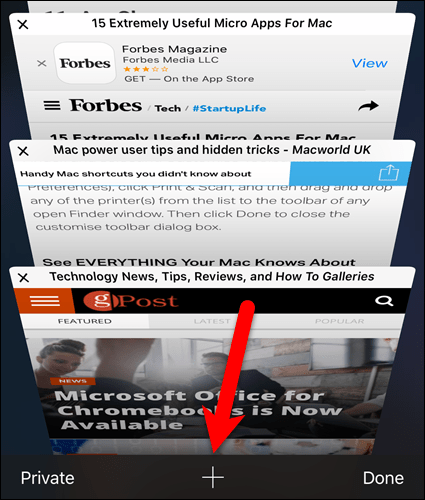
Uz Nesen aizvērtas cilnes displejs. Pieskarieties vietnei, kuru vēlaties atvērt vēlreiz.
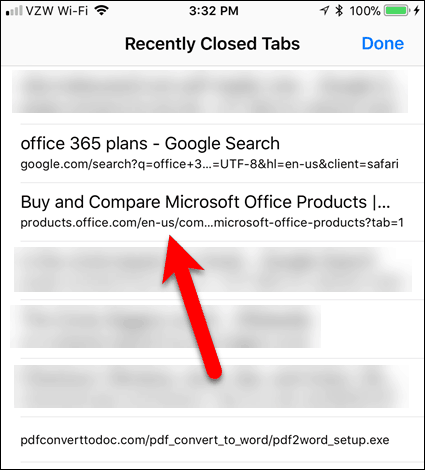
Safari iPad
Aizvērtās cilnes atkārtota atvēršana pārlūkprogrammā Safari iPad nedaudz atšķiras no iPhone, taču tā notiek ātrāk.
Safari ierīcē iPad pieskarieties un turiet plus zīmes ikonu ekrāna augšējā labajā stūrī. Uznirstošais ekrāns parāda nesen aizvērto cilņu sarakstu.
Velciet uz augšu, lai ritinātu sarakstu. Pēc tam pieskarieties vietnei, lai to atkārtoti atvērtu jaunā cilnē.
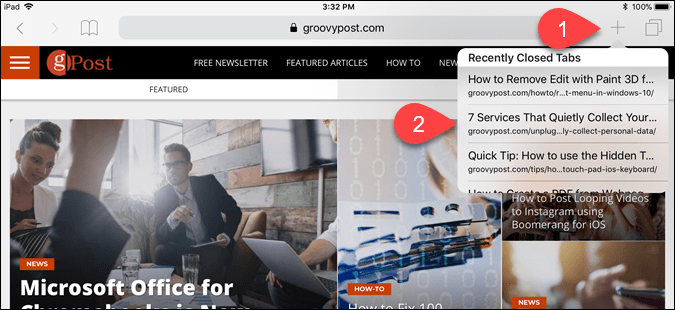
Chrome iPhone un iPad ierīcēm
Aizvērtu cilņu pārlūka Chrome atkārtota atvēršanas metode ir tāda pati kā iPhone un iPad.
Atveriet pārlūku Chrome un ekrāna augšējā labajā stūrī pieskarieties izvēlnes ikonai (trīs vertikāli punkti).
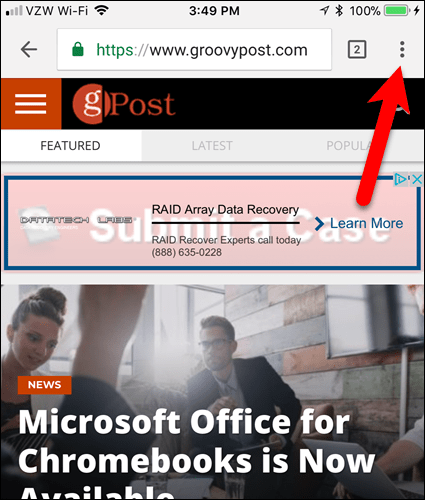
Krāns Jaunākās cilnes izvēlnē.
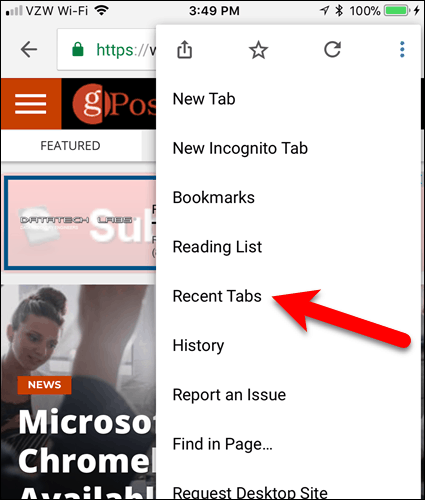
Zem nesen slēgts, uz Jaunākās cilnes ekrānā pieskarieties Web lapai, lai to atkārtoti atvērtu jaunā cilnē.
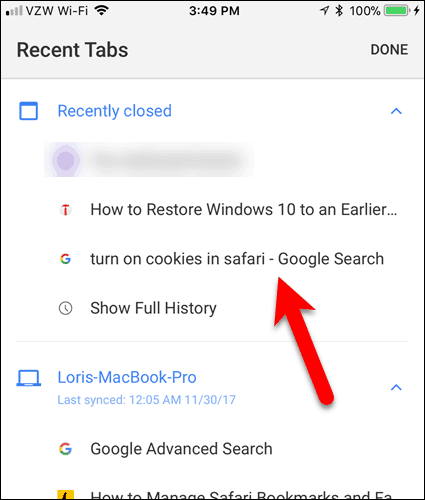
Firefox iPhone un iPad ierīcēm
Slēgto cilņu atkārtota atvēršana operētājsistēmā Firefox operētājsistēmai iOS ir tas pats, kas iPhone un iPad. Es jums parādīšu procedūru iPhone un pieminēšu atšķirības iPad.
Pārlūkprogrammā Firefox pieskarieties adreses joslai, lai izceltu URL. Pēc tam pieskarieties pulksteņa ikonai zem adreses joslas.
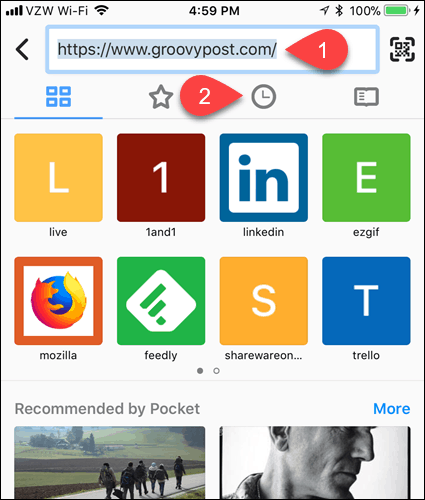
Uz Vēsture displejs. Šeit var atvērt iepriekš apmeklētas tīmekļa lapas. Vai arī pieskarieties Nesen slēgts.
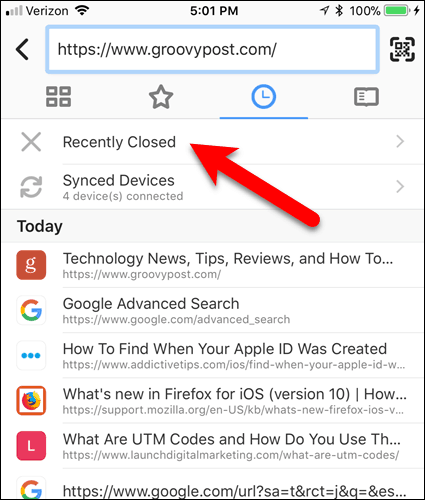
Visu savu Nesen slēgts ir norādītas cilnes. Pieskarieties vietnei, lai to atkārtoti atvērtu. Atlasītā vietne tiek atvērta pašreiz aktīvajā cilnē, aizstājot tīmekļa lapu, kas iepriekš bija atvērta šajā cilnē.
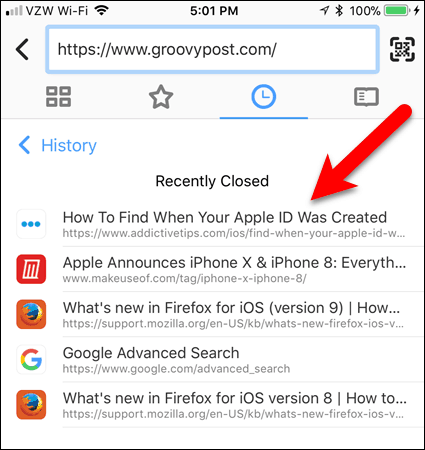
Jūs varat arī piekļūt Vēsture ekrānā, pieskaroties izvēlnes pogai (trīs horizontālas joslas) sava iPhone ekrāna apakšējā labajā stūrī vai iPad ekrāna augšējā labajā stūrī.
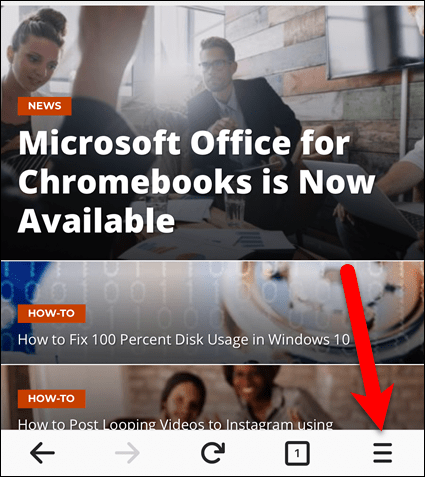
Pēc tam pieskarieties Vēsture izvēlnē. IPad izvēlne nolaižama no izvēlnes pogas.
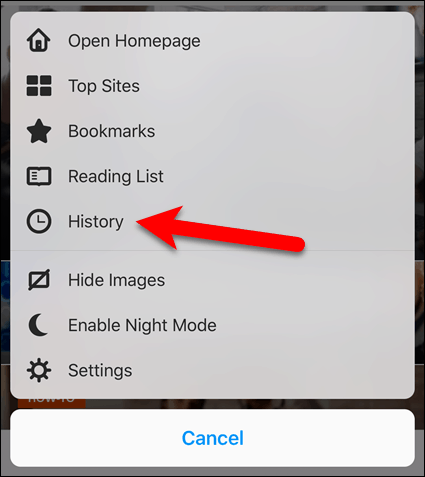
Kāds ir jūsu iecienītākais pārlūks operētājsistēmai iOS? Kopīgojiet savas domas un pieredzi ar mums komentāros zemāk.










Atstājiet savu komentāru